今日はEaseUS Todo Backup Freeの紹介をします。
EaseUS Todo Backup Freeってどんなソフト?
EaseUS Todo Backup Freeでできる事
- ファイルのバックアップ
- ディスクの丸ごとバックアップ
- SSD換装
他にもシステムのバックアップや移行などできることがあるのですが、何よりもびっくりするのがバックアップソフトなのにSSD換装が出来る事です。
後で説明しますがこのソフトを使えばHDDからSSDに換装することができます。
これがあると便利
HDDを外付け化することができ、HDDのクローンも作れる。
このソフトとの相性が抜群。HDDを扱ううえで必須に近い便利グッズ
ダウンロード方法
↓↓まずは公式ページをクリック↓↓
今回は「無料ダウンロード」をクリックしましょう。
EaseUS Todo Backup Freeのウイルスやマルウェアの心配は?
インストール前にウイルスチェックをしてみました。
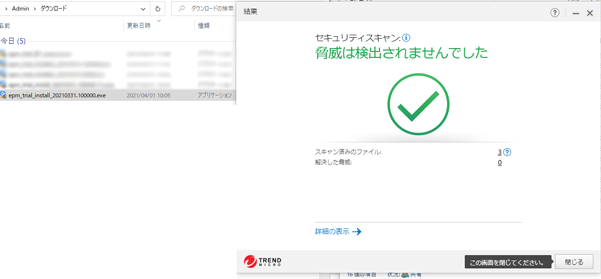
EaseUS Todo Backup Freeにウイルス等は仕込まれていませんでした。
※今回はトレンドマイクロ ウイルスバスターでウイルスチェック
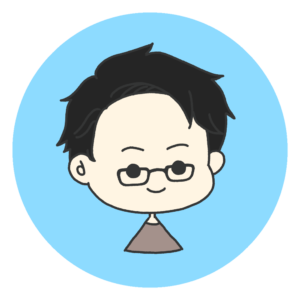
実際に使ってみた
これがあると便利
バックアップを取るなら外付けHDDにするのがおすすめ!
パソコンが壊れても外付けHDDは壊れてないって事が多いんだ!
◆ファイルのバックアップ
今回は大切なデータが保存されやすい「ドキュメント」のみのバックアップをする方法です。
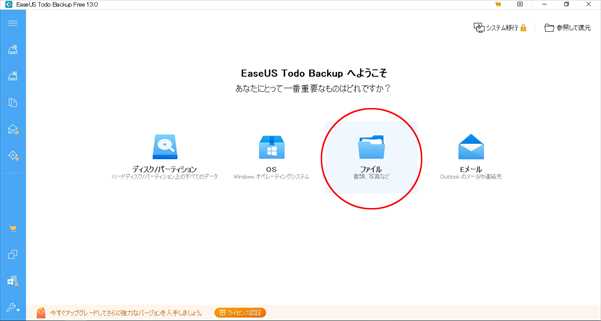
■起動後、「ファイル」をクリック
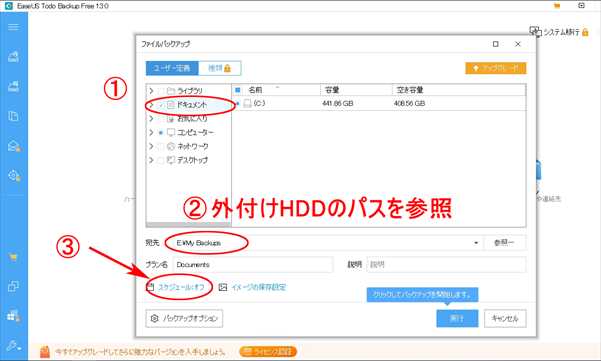
①ドキュメントを選択
②今回は外付けHDDのパスを指定
(参照ボタンを押して探してね♪)
③スケジュールオフになっているボタンをクリック
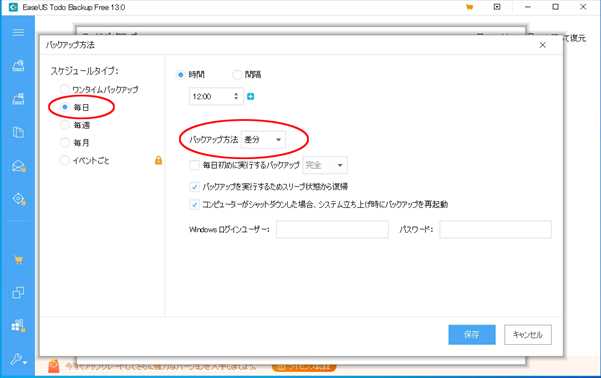
■「毎日」にチェックを入れる
(バックアップ中は重くなる可能性があるので、PCを使わない時間帯を指定するのがいいかも)
■バックアップ方法「差分」に変更してから「保存」をクリック
■「実行」ボタンをクリック
以上です!
これで毎日決まった時間にドキュメントをバックアップしてくれるようになりました。
◆ディスクのバックアップ
ディスクを丸ごとバックアップしてくれる機能です。
HDDが壊れた時など、パソコンに新しいHDDを付けてバックアップしたデータから復元するとそのままの状態で復元できます。
なので、ある程度パソコンが育ったら一度ディスクのバックアップを取っておいた方がいいです。
手順はメチャクチャ簡単!
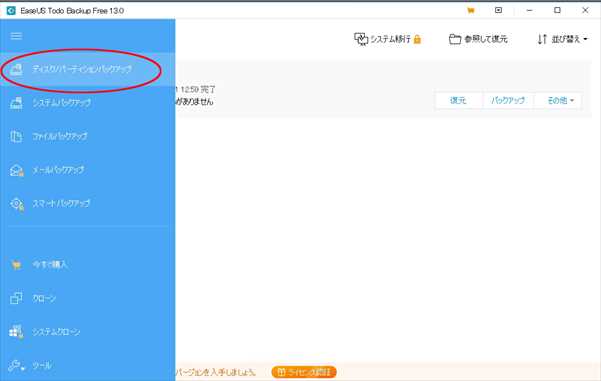
■起動したら「ディスク/パーティションバックアップ」をクリック
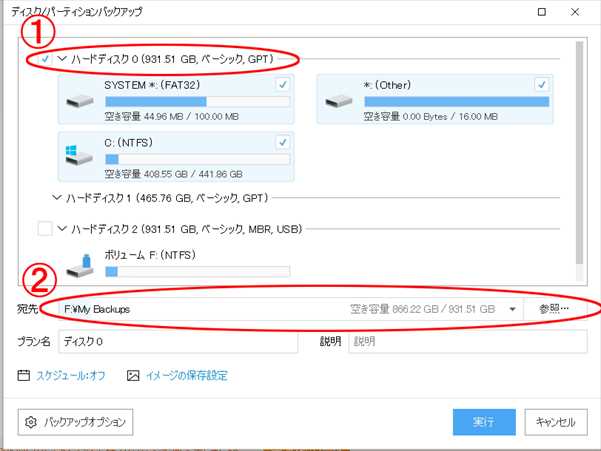
①バックアップしたいHDDを選択
(ここではCドライブのあるHDDを選択しています。)
②バックアップ先を参照
(外付けHDD(F:)を選択しています。)
選択が完了したら「実行」をクリック
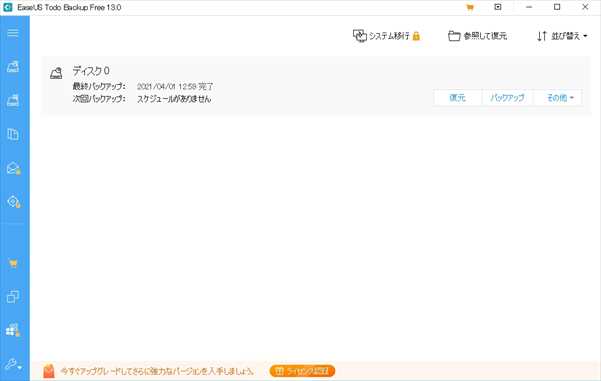
ディスク丸ごとバックアップが終わったらこのようにバックアップの日付が表示されます。
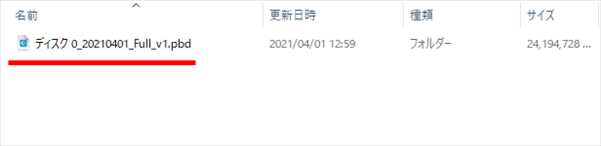
バックアップ先の外付けHDD(F:)を見ると、「ディスク0~~.pbd」というファイルができています。
このファイルをしっかりと保管しておけば、HDDが壊れても、すぐに戻すことができます。
◆SSD換装
先ほど説明した「ディスクのバックアップ」の応用でSSD換装ができてしまうのがこのソフトのビックリするところ!!
EaseUS公式 → https://jp.easeus.com/todo-backup-resource/how-to-change-hdd-to-ssd-2018-new-guide.html
一番簡単な方法はブログの冒頭にも書きましたが、
これを使う事。
SSDを認識する状態にしてください。
先ほど「ディスク/パーティションバックアップ」でバックアップしたデータから復元します。
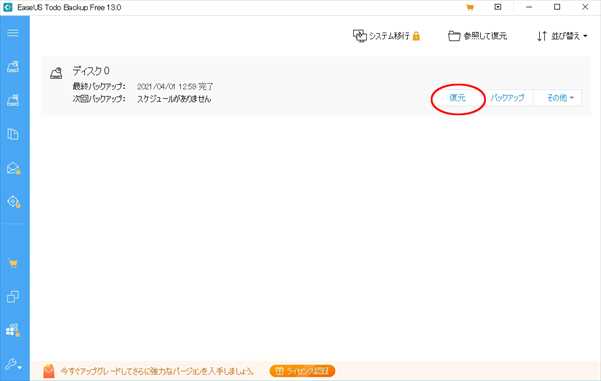
復元ボタンを押して
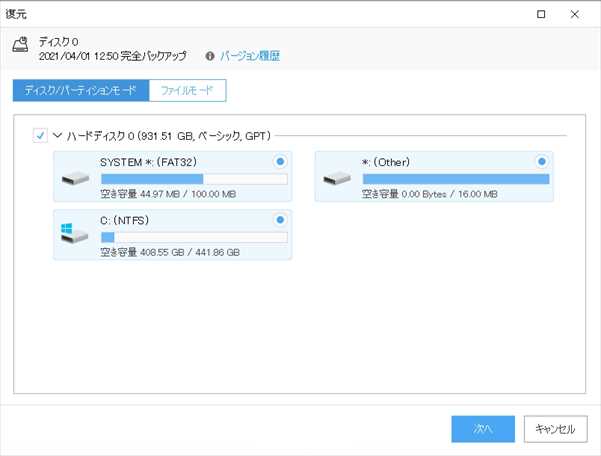
復元するデータを選択。
ハードディスク0にチェックを入れ、ハードディスク丸ごと復元します
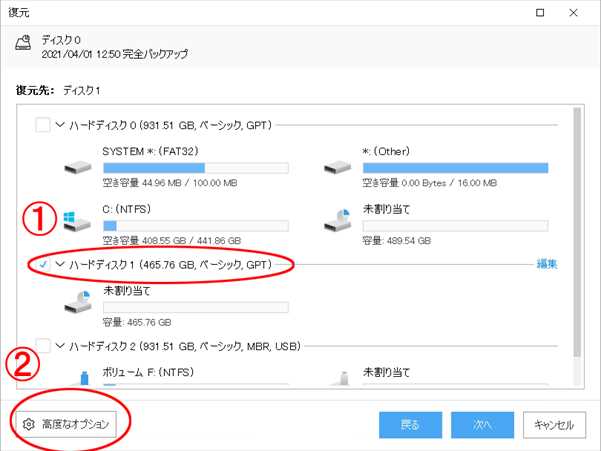
①次に復元先を選択します。
※この場合、未割り当てのSSDを選択しています。
②「高度なオプション」をクリックします。
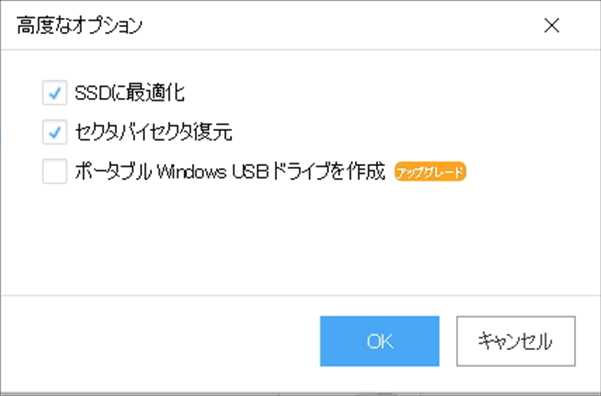
ここで、「SSDに最適化」と「セクタバイセクタ復元」にチェックを入れる
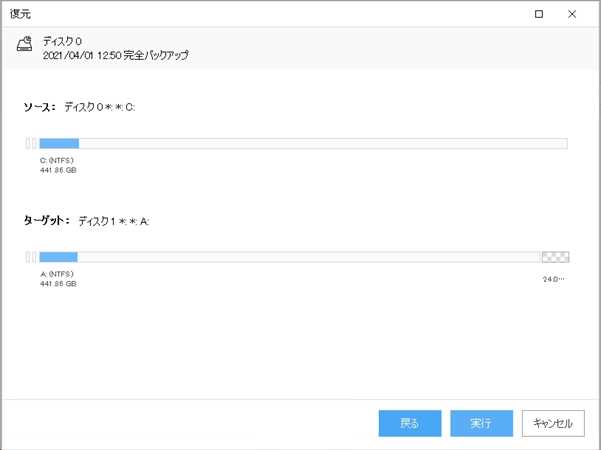
ソースとターゲットに問題が無ければ「実行」をクリック
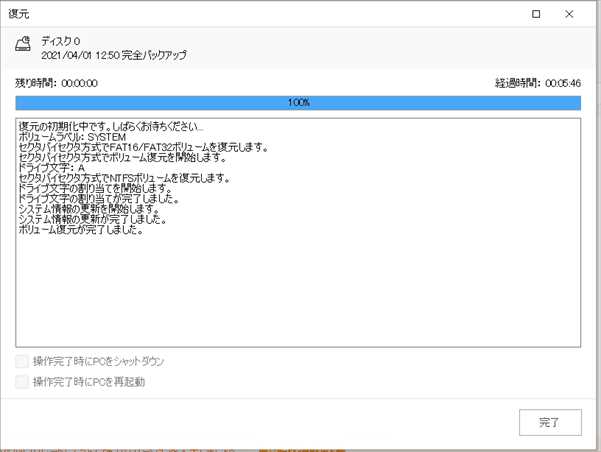
無事に完了!!!
SSDの容量がHDDより小さい場合、HDDのパーティションのサイズを変更してください。
変更するためのソフトはこちら ↓
-

-
EaseUS Partition Masterを使ってみた!
続きを見る
まとめ
EaseUS Todo Backup Freeという名前だからバックアップだけかと思ったけど、SSD換装まで出来てしまう優れたソフトでした!
夏になると雷で急に停電することが多くなるし、バックアップはしっかり取っておきたいところですね。
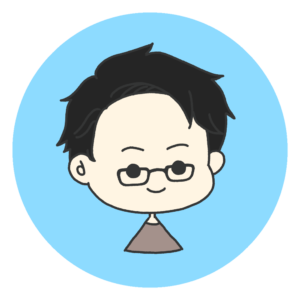
SSDが普及してきていますが、SSDの劣化によるデータの消失はデータ復旧しにくいものが多いので、常日頃からバックアップが必要になってくると思います。
そんなバックアップをこのソフト1本で解決してくれそうなので、永久ライセンス購入も検討したいなと思えるソフトでした。


